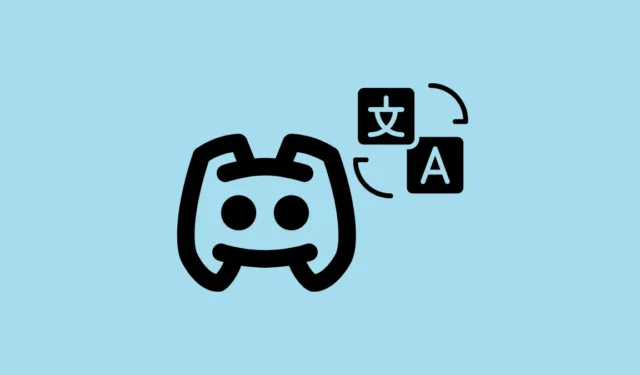
Discord ir kļuvusi par vienu no visplašāk izmantotajām tiešsaistes platformām, kas ļauj lietotājiem sazināties un sazināties ar personām, kurām ir līdzīgas intereses, aizraušanās un vaļasprieki. Mijiedarbība parasti notiek “serveros”, kuros var būt daudzveidīga lietotāju kopiena ar dažādu valodu pieredzi. Tā rezultātā jūs savā serverī varat sastapties ar dalībniekiem, kuri runā dažādās valodās. Par laimi, jūs varat pārvarēt šo plaisu, izmantojot tulkošanas rīkus, kas nodrošina netraucētu saziņu pat tad, ja jūs un otra persona nesaprotat viens otra valodu.
Viens efektīvs risinājums ir BetterDiscord , kas lietotājiem ļauj uzlabot Discord lietošanas pieredzi, izmantojot dažādus spraudņus, tostarp tulkotāja spraudni. Šajā rokasgrāmatā ir izklāstītas darbības, lai instalētu un efektīvi izmantotu šos rīkus.
Detalizēts ceļvedis BetterDiscord un tulkotāja spraudņa instalēšanai
BetterDiscord ir trešās puses lietojumprogramma, kas ļauj veikt dažādus Discord pielāgojumus. Tomēr ņemiet vērā, ka BetterDiscord izmantošana rada noteiktus riskus, tostarp konta darbības apturēšanas iespēju, jo Discord to oficiāli neatbalsta. Turklāt tas darbojas tikai Discord darbvirsmas versijā; tas nav saderīgs ar tīmekļa vai mobilajām platformām. Lai sāktu instalēšanu, veiciet šīs darbības:
- Apmeklējiet BetterDiscord oficiālo vietni un noklikšķiniet uz pogas Lejupielādēt, lai saglabātu instalētāju savā datorā.
- Kad lejupielāde ir pabeigta, atveriet instalēšanas programmu un izpildiet ekrānā redzamos norādījumus, lai iestatītu BetterDiscord.
- Pēc instalēšanas palaidiet Discord. Ja tā jau darbojās, restartējiet lietojumprogrammu, lai iespējotu BetterDiscord funkcijas.
- Dodieties uz Tulkotāja spraudņa lapu un lejupielādējiet no turienes spraudņa failus.
- Pēc lejupielādes atgriezieties Discord un atveriet lietotāja iestatījumus, noklikšķinot uz zobrata ikonas, kas atrodas apakšējā kreisajā stūrī.
- Ritiniet uz leju, lai sadaļā BetterDiscord iestatījumi atrastu sadaļu “Spraudņi”.
- Noklikšķiniet uz “Atvērt spraudņu mapi”, lai palaistu failu pārlūku, kurā varat pārvaldīt spraudņus.
- Atrodiet lejupielādēto tulkotāja spraudņa failu un velciet to uz mapi “plugins” File Explorer logā.
- Pēc spraudņa pievienošanas atgriezieties Discord sadaļā Spraudņi un ieslēdziet tulkotāja spraudni.
- Noklikšķiniet uz zobrata ikonas blakus spraudnim, lai konfigurētu noklusējuma valodu un atlasītu tulkošanas pakalpojumu.
Kā lietot tulkotāja spraudni
Kad esat veiksmīgi instalējis BetterDiscord un tulkotāja spraudni, varat viegli sākt izmantot tulkošanas funkcijas. Lūk, kā:
- Lai tulkotu ziņojumus, ko saņemat svešvalodā, vienkārši ar peles labo pogu noklikšķiniet uz ziņojuma un atlasiet “Tulkot ziņojumus”.
- Lai mainītu noklusējuma valodas iestatījumus, teksta ievades apgabalā noklikšķiniet uz ikonas Tulkot un izvēlieties vēlamo valodu.
- Izejošajiem ziņojumiem ierakstiet savu ziņojumu tekstlodziņā un pēc tam nospiediet pogu “Tulkot” apakšā, lai to konvertētu.
- Lai nodrošinātu vienmērīgāku saziņu, iespējojiet slēdzi “Tulkojiet ziņojumus pirms sūtīšanas”.
- Tulkošanas iestatījumu sadaļā “Izvades valoda” atlasiet vajadzīgo valodu saviem ziņojumiem.
- Pēc iestatījumu pielāgošanas aizveriet izvēlni Tulkot un turpiniet sūtīt ziņojumu.
Svarīgi apsvērumi
- Ja rodas grūtības ar ziņojumu tulkošanu, pārliecinieties, vai ir instalēta jaunākā tulkotāja spraudņa versija, jo novecojušas versijas var radīt problēmas.
- Ņemiet vērā, ka tulkotāja spraudnis izmanto tulkošanas programmas, piemēram, Google tulkotāju, kas var izraisīt neregulāras kļūdas. Vienmēr pārbaudiet kritiskos tulkojumus, izmantojot citus līdzekļus, ja nepieciešams.
- Saderības problēmas var rasties, ja vienlaikus ar tulkotāja spraudni darbojas vairāki robotprogrammatūras vai spraudņi. Citu spraudņu deaktivizēšana var atrisināt iespējamos konfliktus.
- Apsveriet iespēju izpētīt citus Discord robotus, piemēram, TranslatorBot vai Translator, lai iegūtu papildu tulkošanas funkcijas.
Izmantojot BetterDiscord un Translator spraudni, varat ievērojami uzlabot savu saziņas pieredzi pakalpojumā Discord, ļaujot bez piepūles sazināties ar lietotājiem no visas pasaules.



Atbildēt